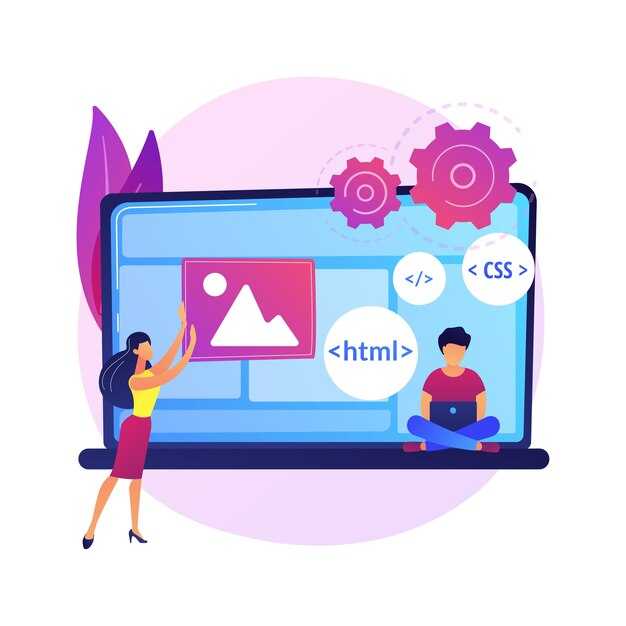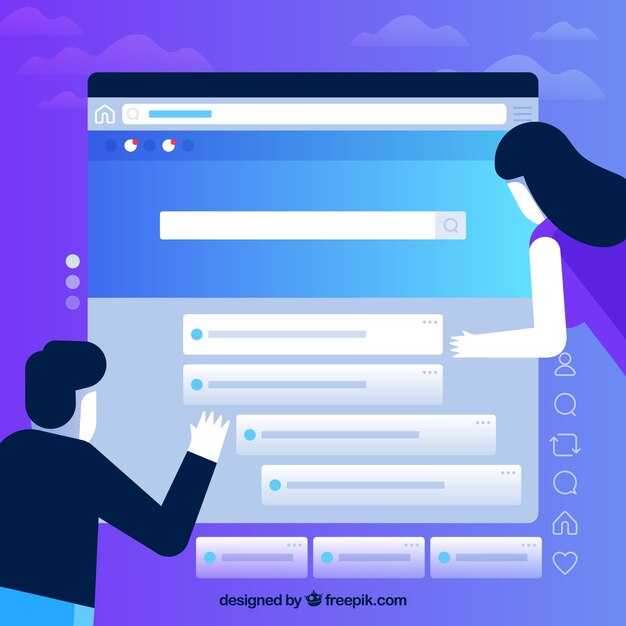Если вы работаете с Python, модуль unittest уже встроен в стандартную библиотеку, начиная с версии Python 2.1. Это означает, что вам не нужно устанавливать его отдельно. Просто импортируйте модуль в свой проект, и вы готовы к написанию тестов.
Чтобы начать, откройте файл Python и добавьте строку import unittest. Модуль предоставляет все необходимые инструменты для создания тестовых классов, методов и проверок. Например, вы можете использовать TestCase для определения набора тестов и assertEqual для проверки ожидаемых результатов.
Если вы используете виртуальное окружение, убедитесь, что оно активировано. Это гарантирует, что все зависимости и модули будут изолированы от глобальной установки Python. Для создания виртуального окружения выполните команду python -m venv myenv, а затем активируйте его с помощью source myenv/bin/activate (Linux/macOS) или myenvScriptsactivate (Windows).
Для более сложных проектов, где требуется дополнительная функциональность, рассмотрите использование unittest.mock. Этот подмодуль позволяет создавать макеты и заглушки, что особенно полезно при тестировании взаимодействия с внешними системами или API.
Установка Python и настройка окружения
Скачайте установщик Python с официального сайта python.org. Выберите версию, подходящую для вашей операционной системы. Для большинства задач рекомендуется использовать Python 3.10 или новее.
Запустите установщик и следуйте инструкциям на экране. На этапе настройки отметьте опцию «Add Python to PATH», чтобы упростить доступ к интерпретатору из командной строки. Это позволит запускать Python и его утилиты без указания полного пути.
После завершения установки проверьте, что Python работает корректно. Откройте терминал или командную строку и введите python --version. Вы должны увидеть установленную версию Python. Если команда не срабатывает, убедитесь, что Python добавлен в переменную PATH.
Для изоляции зависимостей создайте виртуальное окружение. В терминале выполните python -m venv myenv, где myenv – имя вашего окружения. Активируйте его командой source myenv/bin/activate (Linux/macOS) или myenvScriptsactivate (Windows).
Теперь вы готовы установить unittest. Этот модуль входит в стандартную библиотеку Python, поэтому дополнительная установка не требуется. Убедитесь, что окружение активировано, и начните писать тесты, используя встроенные возможности unittest.
Проверка текущей версии Python
Откройте терминал или командную строку и введите команду python —version. На экране появится информация о версии Python, например, Python 3.9.7. Если команда не работает, попробуйте python3 —version, так как на некоторых системах Python 2 и Python 3 установлены параллельно.
Для получения более детальной информации, включая номер сборки и дату выпуска, используйте команду python -V или python3 -V. Это поможет убедиться, что установлена актуальная версия, необходимая для работы с unittest.
Если Python не установлен, скачайте его с официального сайта python.org. Выберите версию, соответствующую вашей операционной системе, и следуйте инструкциям установщика.
После проверки версии убедитесь, что она поддерживает unittest. Этот модуль встроен в стандартную библиотеку Python, начиная с версии 2.1, поэтому проблем с совместимостью обычно не возникает.
Перед началом установки важно убедиться, что Python уже установлен на вашей системе. Как проверить установленную версию?
Откройте терминал или командную строку и введите команду:
python --versionЕсли Python установлен, вы увидите номер версии, например, Python 3.9.7. Для более детальной информации используйте команду:
python -VЕсли команда не работает, попробуйте использовать python3 вместо python:
python3 --versionЧтобы узнать путь к установленному интерпретатору, выполните:
which pythonНа Windows проверьте версию через PowerShell:
py --versionЕсли Python не установлен, скачайте его с официального сайта и следуйте инструкциям установщика.
Установка Python на разные операционные системы
Для установки Python на Windows скачайте установщик с официального сайта python.org. Выберите версию, подходящую для вашей системы (32- или 64-битную). Во время установки отметьте галочкой пункт «Add Python to PATH», чтобы упростить запуск Python из командной строки.
На macOS Python уже предустановлен, но часто это устаревшая версия. Установите актуальную версию через официальный установщик с python.org или используйте менеджер пакетов Homebrew. Для установки через Homebrew выполните команду brew install python в терминале.
В Linux Python обычно установлен по умолчанию. Чтобы проверить версию, выполните команду python3 --version. Если требуется обновление или установка, используйте пакетный менеджер вашего дистрибутива. Например, на Ubuntu выполните sudo apt update && sudo apt install python3.
После установки проверьте корректность работы Python. Откройте терминал или командную строку и выполните команду python --version или python3 --version. Убедитесь, что отображается установленная версия.
В этом разделе мы рассмотрим, как установить Python на Windows, macOS и Linux. Пошаговые инструкции помогут избежать ошибок во время установки.
Для установки Python на Windows скачайте установщик с официального сайта python.org. Выберите версию, подходящую для вашей системы (32- или 64-битную). В процессе установки отметьте галочкой пункт «Add Python to PATH», чтобы упростить запуск Python из командной строки. Завершите установку, следуя подсказкам мастера.
На macOS Python часто предустановлен, но для актуальной версии скачайте установщик с python.org. После загрузки откройте файл .pkg и следуйте инструкциям. Если вы используете менеджер пакетов Homebrew, введите команду brew install python в терминале.
Для Linux установка Python зависит от дистрибутива. В Ubuntu или Debian используйте команду sudo apt update && sudo apt install python3. В Fedora выполните sudo dnf install python3. Для Arch Linux введите sudo pacman -S python. Убедитесь, что Python установлен, проверив версию командой python3 --version.
| Операционная система | Команда/Действие |
|---|---|
| Windows | Скачайте установщик с python.org, добавьте Python в PATH |
| macOS | Используйте установщик или команду brew install python |
| Linux (Ubuntu/Debian) | sudo apt update && sudo apt install python3 |
| Linux (Fedora) | sudo dnf install python3 |
| Linux (Arch) | sudo pacman -S python |
После установки проверьте, что Python работает корректно, выполнив команду python3 --version в терминале или командной строке. Если версия отображается, установка прошла успешно.
Создание виртуального окружения для проекта
Для начала работы создайте виртуальное окружение с помощью команды python -m venv myenv, где myenv – имя вашего окружения. Эта команда создаст папку с изолированной средой для установки зависимостей.
Активируйте окружение. На Windows используйте myenvScriptsactivate, на macOS или Linux – source myenv/bin/activate. После активации в командной строке появится имя окружения, указывающее на его активное состояние.
Установите необходимые пакеты через pip. Например, для установки unittest выполните pip install unittest. Виртуальное окружение гарантирует, что зависимости проекта не будут конфликтовать с глобальными установками.
Для деактивации окружения введите команду deactivate. Это вернет вас к глобальной среде Python.
Сохраните список зависимостей в файл requirements.txt с помощью команды pip freeze > requirements.txt. Это позволит легко воссоздать окружение на другом устройстве или после удаления.
Если вы используете Git, добавьте папку виртуального окружения в .gitignore, чтобы избежать ее попадания в репозиторий. Это уменьшит размер проекта и предотвратит ненужные конфликты.
Как настроить виртуальное окружение для вашего проекта на Python? Мы обсудим команду venv и её использование.
Создайте виртуальное окружение с помощью команды python -m venv myenv, где myenv – имя вашего окружения. Эта команда создаст папку с изолированной средой для проекта.
Активируйте окружение. На Windows используйте myenvScriptsactivate, на macOS и Linux – source myenv/bin/activate. После активации в командной строке появится имя окружения, подтверждающее его использование.
Установите необходимые зависимости через pip install. Виртуальное окружение позволяет управлять пакетами без влияния на глобальную установку Python.
Для деактивации окружения введите deactivate. Это вернет вас к глобальной среде Python.
Если вы используете Git, добавьте папку окружения в .gitignore, чтобы избежать включения лишних файлов в репозиторий. Это упростит совместную работу над проектом.
Регулярно обновляйте зависимости с помощью pip freeze > requirements.txt. Этот файл поможет другим разработчикам быстро настроить окружение с нужными пакетами.
Использование unittest в проекте
Создайте отдельный каталог tests в корне проекта для хранения всех тестов. Это упростит организацию и запуск тестов. Внутри каталога создайте файлы с именами, начинающимися на test_, например, test_calculator.py.
- Импортируйте модуль
unittestв начале файла:import unittest. - Создайте класс для тестов, унаследовав его от
unittest.TestCase:class TestCalculator(unittest.TestCase):. - Добавьте методы тестирования, начинающиеся с
test_, например,def test_addition(self):.
Используйте встроенные методы assert для проверки ожидаемых результатов. Например, self.assertEqual(result, expected_value) сравнивает два значения. Для проверки исключений используйте self.assertRaises.
Запустите тесты из командной строки с помощью команды: python -m unittest discover tests. Это автоматически обнаружит и выполнит все тесты в каталоге tests.
- Для изоляции тестов используйте методы
setUpиtearDown. Они выполняются перед и после каждого теста. - Для группировки тестов применяйте
unittest.TestSuite. Это полезно для выборочного запуска тестов. - Добавьте покрытие тестами с помощью библиотеки
coverage. Установите её черезpip install coverageи запустите:coverage run -m unittest discover tests.
Для интеграции с CI/CD добавьте команду запуска тестов в конфигурацию, например, в .github/workflows/tests.yml для GitHub Actions. Это обеспечит автоматическую проверку кода при каждом изменении.
Как создать тестовый файл с unittest
Создайте новый Python-файл с именем, например, test_example.py. Внутри файла импортируйте модуль unittest и класс, который вы хотите протестировать. Например, если у вас есть класс Calculator, добавьте строку from calculator import Calculator.
Определите тестовый класс, унаследовав его от unittest.TestCase. Назовите класс так, чтобы его имя начиналось с Test, например, TestCalculator. Это помогает unittest автоматически обнаруживать тесты.
Добавьте методы внутри тестового класса, каждый из которых будет проверять отдельный аспект функциональности. Названия методов должны начинаться с test_, например, test_addition. Внутри метода используйте утверждения, такие как self.assertEqual, чтобы проверить ожидаемый результат.
Вот пример простого теста:
import unittest
from calculator import Calculator
class TestCalculator(unittest.TestCase):
def test_addition(self):
calc = Calculator()
self.assertEqual(calc.add(2, 3), 5)
if __name__ == '__main__':
unittest.main()
Запустите тестовый файл через терминал с помощью команды python test_example.py. Если все тесты пройдены, вы увидите сообщение об успешном завершении. Если тест не пройден, unittest укажет на ошибку и предоставит детали.
Для более сложных сценариев добавьте методы setUp и tearDown. Они выполняются перед и после каждого теста, позволяя инициализировать ресурсы и освобождать их после завершения.
class TestCalculator(unittest.TestCase):
def setUp(self):
self.calc = Calculator()
def test_addition(self):
self.assertEqual(self.calc.add(2, 3), 5)
def tearDown(self):
del self.calc
Используйте эти шаги, чтобы создавать тестовые файлы, которые помогут вам проверять код на корректность и избегать ошибок.
Объяснение структуры тестового файла и написания первых тестов.
Создайте файл с именем test_example.py, чтобы начать работу с тестами. Внутри файла импортируйте модуль unittest и создайте класс, который наследуется от unittest.TestCase. Это основа для всех тестов.
Добавьте методы, начинающиеся с test_, чтобы они автоматически распознавались как тесты. Например, метод test_addition может проверять корректность сложения чисел. Используйте self.assertEqual() для сравнения ожидаемого и фактического результата:
import unittest
class TestMathOperations(unittest.TestCase):
def test_addition(self):
result = 2 + 3
self.assertEqual(result, 5)
def test_subtraction(self):
result = 7 - 4
self.assertEqual(result, 3)
Запустите тесты из командной строки с помощью команды python -m unittest test_example.py. Если все тесты пройдены, вы увидите сообщение OK.
Для проверки исключений используйте self.assertRaises(). Например, если функция должна выбрасывать исключение при делении на ноль, напишите:
def test_division_by_zero(self):
with self.assertRaises(ZeroDivisionError):
result = 1 / 0
Добавляйте комментарии к тестам, чтобы объяснить их назначение. Это упростит поддержку кода в будущем. Например:
def test_addition(self):
# Проверка корректности сложения двух положительных чисел
result = 2 + 3
self.assertEqual(result, 5)
Используйте setUp() для подготовки данных, которые будут использоваться в нескольких тестах. Например, если вам нужно создать объект перед каждым тестом, добавьте:
def setUp(self):
self.list = [1, 2, 3]
Следуя этим шагам, вы создадите структурированный и легко поддерживаемый тестовый файл.